Strumenti altamente consigliati per aumentare il volume dell'audio in Windows e dispositivi mobili
Hai provato a mettere il volume della tua playlist musicale al massimo livello ma ha comunque un volume di bassa qualità? A volte, il problema è nell'audio stesso. Ma stai tranquillo perché c'è una soluzione per questo. A causa della varietà di strumenti realizzati oggi, puoi ancora goderti le tue tracce audio a basso volume.
In questo post imparerai come aumentare il volume delle tue tracce audio poiché ti forniremo gli strumenti più affidabili utilizzati su desktop e dispositivi mobili.
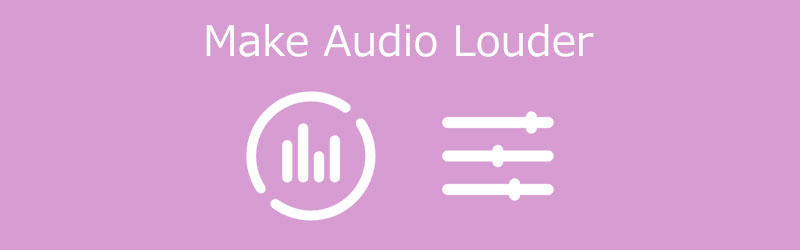
- Parte 1. Come aumentare il volume dell'audio sul desktop
- Parte 2. Come aumentare il volume dell'audio su iPhone
- Parte 3. Domande frequenti su come aumentare il volume dell'audio
Prima di scrivere, come testiamo il software per i post:
Dichiarazione di non responsabilità: tutto il contenuto del nostro sito Web è scritto da persone del nostro team editoriale. Prima di scrivere, facciamo ricerche approfondite sull’argomento. Quindi, ci vogliono 1-2 giorni per selezionare e testare gli strumenti. Testiamo il software in base ai requisiti del dispositivo e del sistema, alle funzioni, all'esperienza d'uso, ecc. Per rendere il nostro test più completo, visitiamo anche siti Web di recensioni, come G2, Trustpilot, ecc., per raccogliere le esperienze degli utenti reali come riferimento.
Parte 1. Come aumentare il volume dell'audio sul desktop
Di seguito sono elencati gli strumenti più encomiabili su cui puoi contare per aumentare il volume dell'audio sul desktop. Vedi la loro descrizione di seguito, insieme al loro processo passo dopo passo.
1. Vidmore Video Converter
Il primo strumento consigliato per aumentare il volume dell'audio è il Vidmore Video Converter. È uno sportello unico grazie alla sua capacità di rendere audio, immagini e video un capolavoro. Grazie alla sua interfaccia amichevole, potrai accedere facilmente ai suoi strumenti di modifica e modificare i tuoi file in base alle tue esigenze. Ecco perché se desideri aumentare il volume dei tuoi file audio, puoi fare affidamento su questo programma. Infine, può essere acquisito sia su dispositivi Mac che Windows. Per assisterti al meglio, consulta le semplici istruzioni di seguito.
Passaggio 1: acquisire l'amplificatore audio
Prima di iniziare, devi prima scaricare l'amplificatore audio facendo clic su uno dei Scarica icone elencate di seguito. Il prossimo passo è installarlo e avviarlo sul desktop.
Passaggio 2: carica le tracce audio che desideri migliorare
Se il programma è già aperto sul tuo dispositivo, vai al passaggio successivo caricando la traccia audio che necessita di un volume maggiore. Clicca il Più simbolo al centro dello schermo o fare clic sul Aggiungere i file pulsante sul lato sinistro dello schermo.
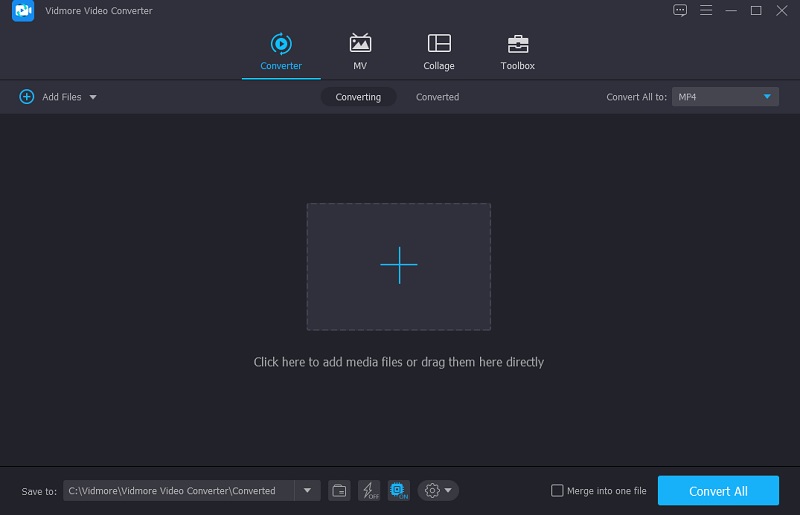
Passaggio 3: vai alla sezione di modifica
Vai all'area di modifica dopo aver aggiunto i file audio al Sequenza temporale. Clicca il Stella simbolo a sinistra del file. Successivamente, verrai indirizzato alla sezione di editing audio.
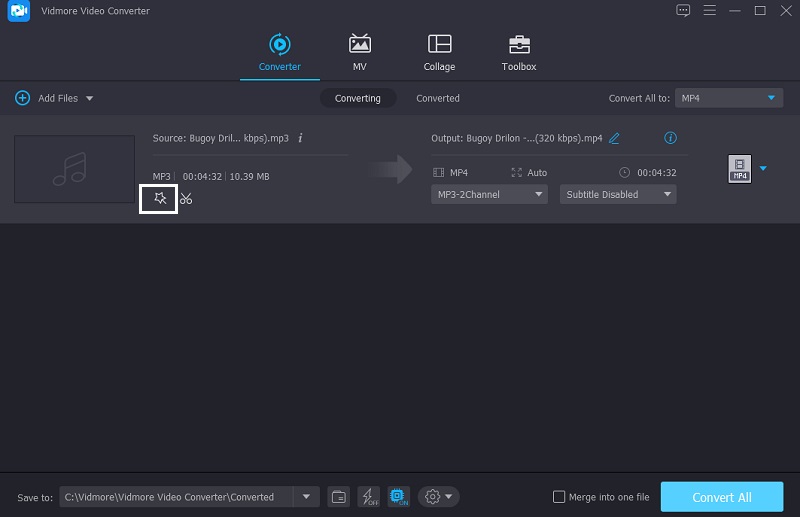
I due cursori sotto l'audio appariranno dopo aver raggiunto le impostazioni audio. Per aumentare il volume dell'audio, sposta il cursore del volume a destra. Clicca il ok quando sei soddisfatto del volume.
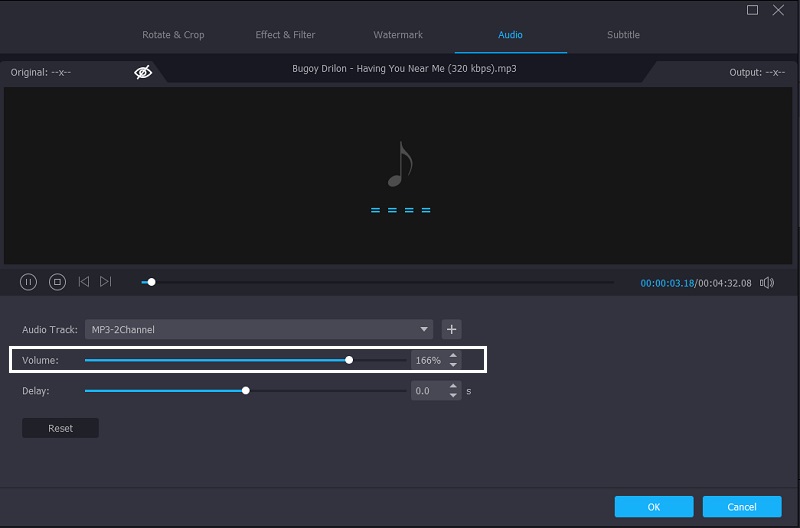
Passaggio 4: convertire l'audio avanzato
Se sei a tuo agio con le modifiche alle tue tracce audio, procedi alla procedura di conversione. Nell'area in basso a destra dello schermo, tocca Converti tutto pulsante. Questo è tutto quello che c'è da fare!
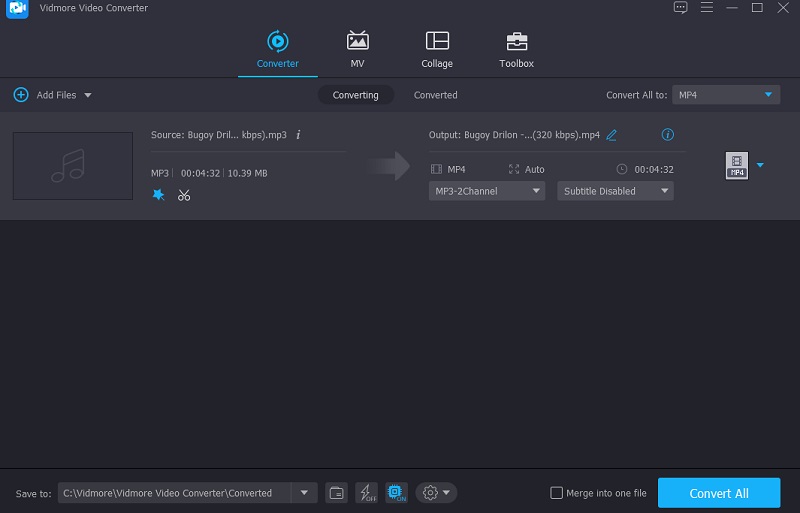
2. Audacia
Puoi usare Audacity per aumentare la quantità del tuo audio. Questa applicazione è compatibile con piattaforme Windows, Mac OS X e Linux. A causa degli sviluppi tecnologici, Audacity ora ti consente di catturare l'audio dal vivo usando solo il tuo microfono. Non solo, ma ti consente anche di convertire più file multimediali ed esportare i tuoi preferiti nei formati che preferisci. Non sorprende che sia una delle tecniche utilizzate per aumentare il volume dei file audio. Ecco come usare Audacity per aumentare il volume dell'audio.
Passo 1: Innanzitutto, scarica e installa Audacity sul tuo computer o dispositivo mobile. Dopo aver scaricato con successo il programma, vai su File scheda nell'angolo in alto a sinistra dello schermo. Quindi, seleziona Apri e inserisci il tuo file audio.
Passo 2: Clicca il Selezionare menu dopo aver caricato la traccia audio sul tuo Sequenza temporale. Successivamente, scegli la traccia audio toccando Tutti o navigando Ctrl-A.
Passaggio 3: Quindi, sotto il Effetto menu, cerca il Amplificare opzione. Ci sarà una finestra che apparirà. Seleziona la quantità di dB che desideri. Dopodiché, seleziona Consenti ritaglio dal menu a tendina. Clic ok quando sei soddisfatto del risultato Seleziona il File scheda, quindi Esportare per salvare la versione rivista della traccia audio. Infine, scegli Esportare come.
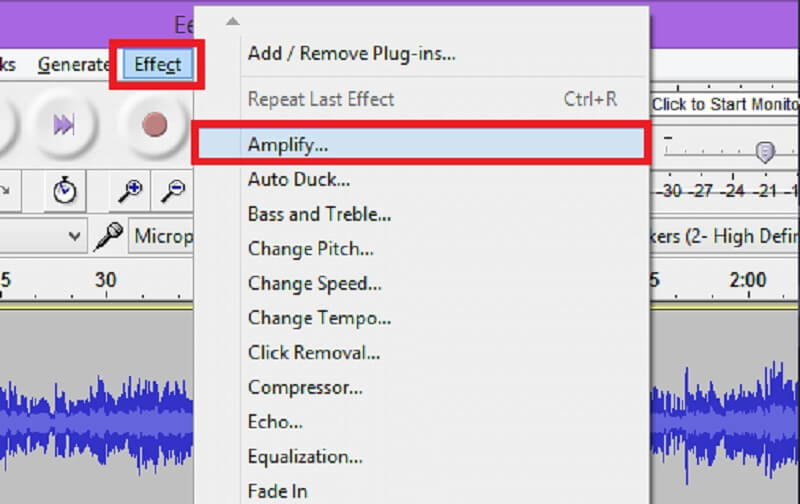
3. Premiere Pro
Uno degli strumenti più popolari frequentati dagli utenti per modificare audio, video e persino immagini è Adobe Premiere Pro. Offre molte funzionalità di modifica che ti aiuteranno sicuramente a rendere i tuoi file più amati ancora più impressionanti. Con ciò, se desideri utilizzare questo strumento per aumentare il volume dell'audio, ecco un'istruzione guida di seguito.
Passo 1: Apri Premiere Pro e scegli la clip audio che desideri modificare con lo strumento di selezione.
Passo 2: Quindi, fai clic con il pulsante destro del mouse su uno dei campioni audio che hai scelto. Dal menu a comparsa, seleziona Guadagno audio opzione.
Passaggio 3: Regolare dB al livello appropriato in Guadagno audio scatola. Per aumentare il volume dell'audio, utilizzare un numero positivo e, per renderlo più basso, utilizzare un numero negativo. Infine, premi il tasto ok pulsante.
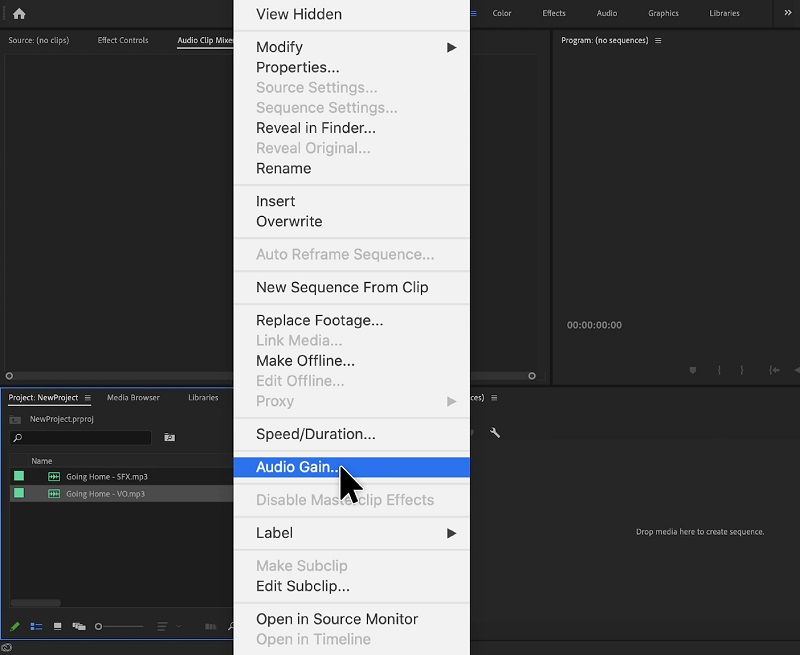
Parte 2. Come aumentare il volume dell'audio su iPhone
Se non hai accesso a un computer desktop pieno, puoi comunque regolare il volume dei tuoi brani musicali utilizzando il tuo iPhone. Poiché l'iPhone è un gadget di fascia alta, lo strumento che usi deve essere della stessa qualità. È una buona cosa che ci sia un'app chiamata Equalizer Fx: Bass Booster. Questa utility può facilmente aumentare il volume delle tue tracce audio ad alto volume. A parte questo, ha effetti audio integrati che ti aiuteranno a migliorare la tua esperienza di ascolto con pochi clic. Ecco alcune informazioni utili per aiutarti a supportare il volume della tua traccia audio.
Passo 1: Avvia l'applicazione Equalizer Fx. Quando vedi il Libreria di canzoni nella schermata principale, premi il Vedi tutto sul lato destro per vedere tutte le registrazioni audio del tuo dispositivo mobile.
Passo 2: Dall'elenco della musica, seleziona l'audio che desideri migliorare. Quindi, tieni premuto il tasto Amplificatore dei bassi pulsante. Quindi, attiva l'amplificatore dei bassi e regola il cursore verso l'alto fino a ottenere il miglioramento audio desiderato.
Passaggio 3: Quando sei soddisfatto dei risultati delle modifiche alla traccia audio, disattiva il Amplificatore dei bassi pulsante e il gioco è fatto!
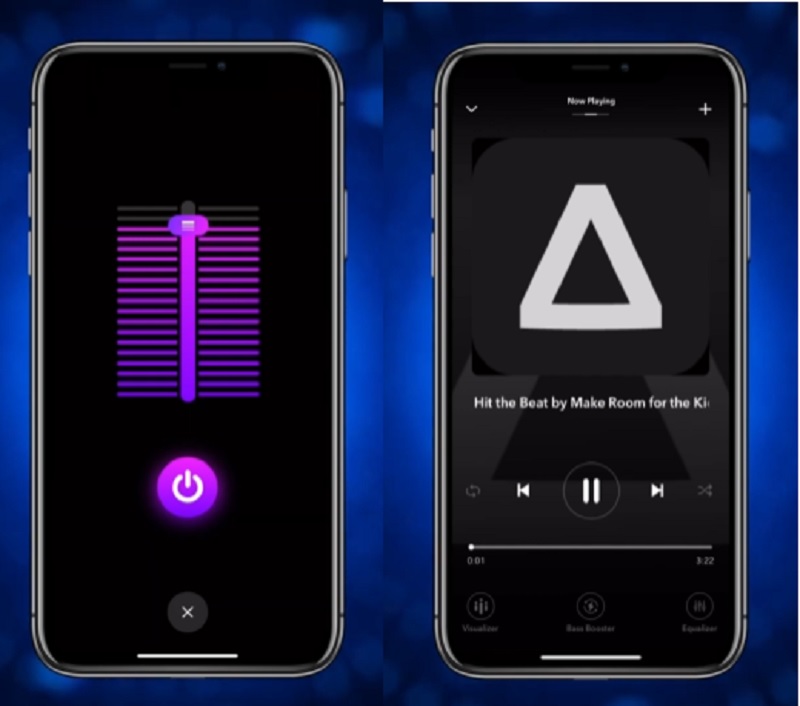
Parte 3. Domande frequenti su come aumentare il volume dell'audio
Esiste un'app per aumentare il volume dell'audio su Android?
Sì, il Volume Booster Pro è uno di questi. È un'applicazione di controllo del volume e booster facile da usare per gli utenti Android. Indubbiamente aiuterà a rendere il tuo audio più forte.
L'aumento del volume del mio audio danneggerà l'altoparlante del mio dispositivo?
I booster audio per Android potrebbero danneggiare il tuo smartphone. Di conseguenza, dovresti usarlo con cura.
Come posso aumentare il volume del suono sul mio Mac?
Per modificare il volume sul Mac, fai clic sul controllo Audio nella barra dei menu o in Centro di controllo, quindi sposta il dispositivo di scorrimento al livello desiderato. Se l'opzione Audio non è nella barra dei menu, vai al menu Apple, quindi a Preferenze di Sistema e infine a Suono.
Conclusione
Attraverso l'aiuto del post sopra, imparerai come aumentare il volume dell'audio sul tuo desktop e dispositivo mobile. Quindi non perdere tempo e inizia a goderti lo strumento e migliora il volume del tuo audio.


